Comment Autoriser les Applications Téléchargées depuis N'importe Où et Désactiver le SIP (Protection de l'Intégrité du Système)
- IZ FIX

- 26 déc. 2023
- 3 min de lecture
Dernière mise à jour : 26 déc. 2023

Introduction :
Utilisateurs avancés de macOS, bienvenue !
Si vous ne savez pas quoi faire face à ces messages: "Impossible d'ouvrir « App exemple », car Apple ne peut pas vérifier qu'il ne contient pas de logiciels malveillants."
ou "App exemple » endommagera votre ordinateur. Vous devriez placer cet élément dans la corbeille."
Vous êtes au bon endroit !
Aujourd'hui, nous allons vous guider à travers deux techniques essentielles mais souvent méconnues : comment "Autoriser les Applications Téléchargées depuis N'importe Où" sur macOS et comment désactiver le "SIP" (System Integrity Protection) sur les processeurs Intel, M1, M2 et M3.
Ces procédures peuvent être cruciales pour certaines tâches avancées, mais elles comportent des risques.
Ce guide vous fournira les étapes détaillées et les précautions nécessaires.
Partie 1 : Autoriser les Applications Téléchargées depuis N'importe Où sur macOS
Cette option peut être nécessaire si vous devez installer des applications qui ne sont pas disponibles sur l'App Store ou n'ont pas été approuvées par Apple.
Cependant, cette pratique devrait être limitée aux utilisateurs qui comprennent les risques potentiels liés à la sécurité.
1. Accès au Terminal :
Ouvrez le Finder, allez dans le dossier Applications, puis Utilitaires, et lancez le Terminal.
Une alternative consiste à utiliser Spotlight (Commande ⌘ + Espace) et à taper "Terminal".
2. Entrée de la Commande :
Dans le Terminal, tapez "sudo spctl --master-disable" et appuyez sur Entrée.
Cette commande demande les privilèges d'administrateur, donc 'sudo' est essentiel ici.
3. Authentification :
Lorsque vous y êtes invité, entrez le mot de passe de votre compte administrateur, tapez votre mot de passe et appuyez sur Entrée.

Remarque : le mot de passe ne s'affichera pas à l'écran pour des raisons de sécurité.
4. Vérification dans les Préférences Système :
Ouvrez Préférences Système > Sécurité et Confidentialité.
Dans l'onglet 'Général', vous verrez désormais "N'importe où" sous Autoriser les applications téléchargées depuis".

Partie 2 : Désactivation du SIP sur les Mac avec Processeurs Intel, M1, M2, M3
Le SIP est une couche de sécurité clé dans macOS, conçue pour protéger le système d'exploitation des modifications non autorisées.
Toutefois, certains utilisateurs avancés peuvent avoir besoin de le désactiver temporairement pour certaines tâches spécifiques.
Processeurs Intel :
1. Mode de Récupération :
Redémarrez votre Mac et maintenez immédiatement les touches "Commande (⌘) + R" enfoncées jusqu'à voir le logo Apple ou une autre image.
Cela démarrera votre Mac en mode de récupération.
2. Utilisation du Terminal en Mode de Récupération :
Dans le menu Utilitaires, sélectionnez "Terminal".
Tapez "csrutil disable" et appuyez sur Entrée.
Le message suivant apparaitra: "Turning off System Integrity Protection requires modifying system security.
Tapez "y" et appuyez sur Entrée
Cette commande désactive le SIP, patientez quelques instants, vous verrez un message confirmant cette action.

3. Redémarrez votre Mac :
Choisissez "Redémarrer" dans le menu Pomme pour quitter le mode de récupération et redémarrer votre Mac, ou tapez simplement "reboot" dans le terminal.

4. Comment réactiver le SIP ?
Pour cela il vous suffit de suivre les étapes, 1 et 2 et de taper "csrutil enable" dans le terminal.
Puis d'accéder à l'"utilitaire sécurité au démarrage" et séléctionner les options que vous souhaitez puis redémarrez votre Mac.


5. Vérifier l'état d'activation du SIP:
Dans le terminal depuis le mode de récupération ou depuis une session ouverte du Mac, tapez "csrutil status", s'il est écrit "enable" c'est qu'il est activé, "disable" il est désactivé.
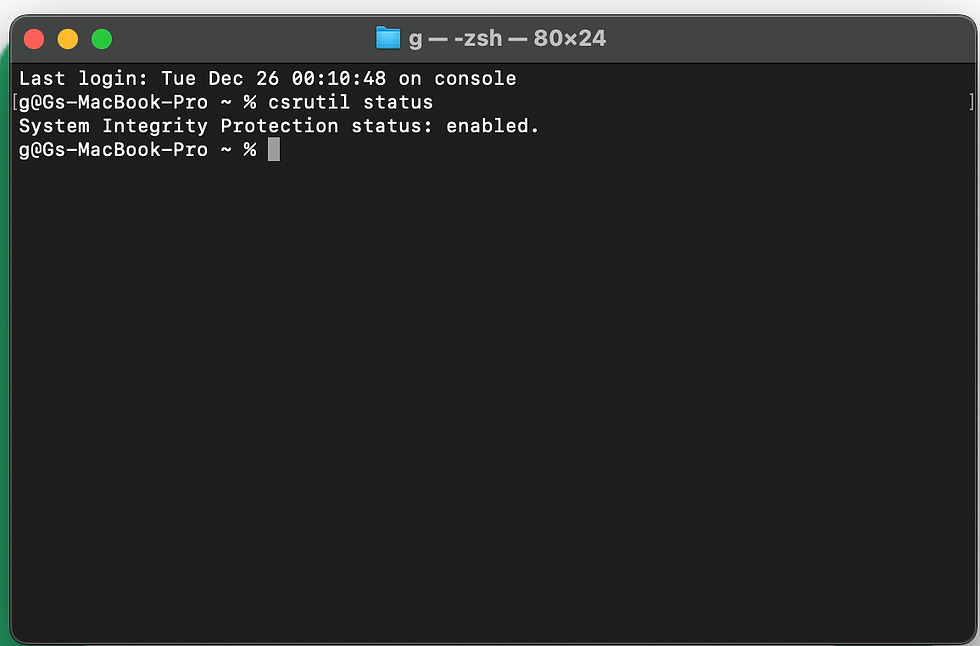
6. Accéder aux rélgages du SIP:
Dans le mode de récupération cliquez sur "utilitaires" dans la barre du haut de l'écran et séléctionnez "Utilitaire Sécurité au démarrage".
Naviguez à travers les différentes options et sélectionnez celles qui conviennent à vos besoins.

Processeurs M1, M2, M3 :
1. Accès au Mode de Récupération :
Éteignez votre Mac et maintenez le bouton d'alimentation enfoncé.

Lorsque vous voyez "Options de Chargement", relâchez le bouton

2. Utilisation du Terminal en Mode de Récupération :
Sélectionnez "Options" et cliquez sur "Continuer" pour entrer dans le mode de récupération.
Ouvrez le Terminal depuis le menu Utilitaires et suivez les mêmes étapes que pour les processeurs Intel.
NB: Pour les possesseurs de Mac dotés d'un processeur M1, M2, M3:
Si, lorsque vous essayez de rentrer dans l''utilitaire sécurité au démarrage" et que vous obtenez ce message:
"Les réglages de sécurité ne peuvent pas être modifiés.
Pour modifier les réglages de sécurité, éteignez votre Mac, puis maintenez le bouton d'alimentation enfoncé afin de lancer la fonctionnalité de récupération de macos."
C'est que vous êtes dans le mode "Fallback Recovery mode", ce mode est accessible lorsque vous appuyez brièvement sur la touche "Power", puis que vous maintenez la touche "Power" enfoncée, pour accéder au mode de récupération classique suivez attentivement ces étapes.
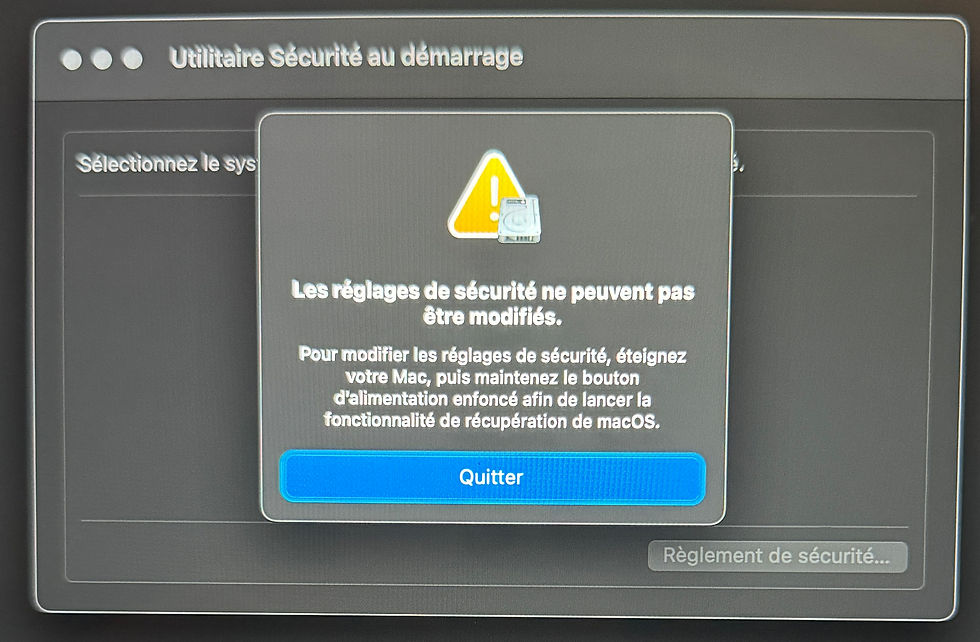
Conclusion :
En suivant ces instructions, vous pouvez Autoriser les Applications Téléchargées depuis N'importe Où et Activer/Désactiver le SIP de votre Mac.
Ces méthodes peuvent être utiles, mais il est crucial de comprendre les risques de sécurité. Utilisez ces techniques avec prudence et assurez-vous que les logiciels installés proviennent de sources fiables.
N'hésitez pas à nous contacter pour toute question ou assistance.







Commentaires